Sida loo uninstall iyo dib loogu rakibo darawalada Windows 10
Darawaliintu waa qaybaha ugu muhiimsan ee looga baahan yahay hardware si ay ula falgalaan nidaamka hawlgalka si ay u fuliyaan dhammaan hawlaha sidii loogu talagalay. Dhibaatooyin badan ayaa ka dhalan kara sababtoo ah darawalka oo xumaaday, taas oo kaa tagi karta inaad madaxa xoqdo. Mahadsanid, horumarinta Microsoft iyo soo saarayaasha kombiyuutarada labadaba waxay hubiyaan inay sii daayaan cusboonaysiinta darawalka si ay arrimuhu si sax ah u shaqeeyaan. Inkastoo, arrimaha sida musuqmaasuqa, maqan, ama darawallada aan ku habboonayn ay kor u kacaan. Maanta, waxaan ka wada hadli doonaa hababka dib loogu rakibo darawalada Windows 10 oo ay ku jiraan NVIDIA , AMD & Intel .

Sida loo uninstall iyo dib loogu rakibo darawalada Windows 10(How to Uninstall and Reinstall Drivers on Windows 10)
Dejinta iyo dib u dajinta darawalada nidaamka waxay tirtiri doontaa darawalka hadda lagu rakibay nidaamka waxayna ku beddeli doontaa noocii ugu dambeeyay. Waxaan u diyaarinay hababka saddexda nooc ee darawallada: Garaafyada(Graphics) , Maqalka(Audio) , iyo (and) Shabakadda,(Network,) iyada oo sharraxaysa habka uninstall iyo dib-u-dejinta mid kasta, mid mid. Raac habka saxda ah si aad dib ugu rakibto darawalada Windows 10 si taxadar leh.
Ikhtiyaarka I: Ka saar oo dib u rakib darawalka garaafyada(Option I: Uninstall and Reinstall Graphics Driver)
Waayo-aragnimada aragga ee siman iyo dib-u-dhaca-la'aanta ah, waxaad u baahan tahay in lagu rakibo darawal garaafyada ugu dambeeyay nidaamkaaga. Si aad isaga saarto oo dib ugu rakibto darawalada Windows 10, raac talaabooyinka soo socda:
1. Ku dhufo furaha Windows(Windows key) , ku qor maamulaha aaladaha(device manager) , oo guji Open .

2. Guji falaarta(arrow) ku xigta Display adapters si aad u ballaariso.

3. Midig ku dhufo darawalka(driver) oo dooro Uninstall Tool(Uninstall device) sida hoos ku sawiran.

3. Digniin degdeg ah ayaa lagu soo bandhigi doonaa shaashadda. Calaamadee sanduuqa ku calaamadsan Tirtir software-ka darawalka ee qalabkan(Delete the driver software for this device) oo guji Uninstall .

4 Booqo website-ka soo saaraha(manufacturer website) si aad gacanta ugu soo dejiso darawalka sida ku qeexan nidaamka. Tusaale ahaan,

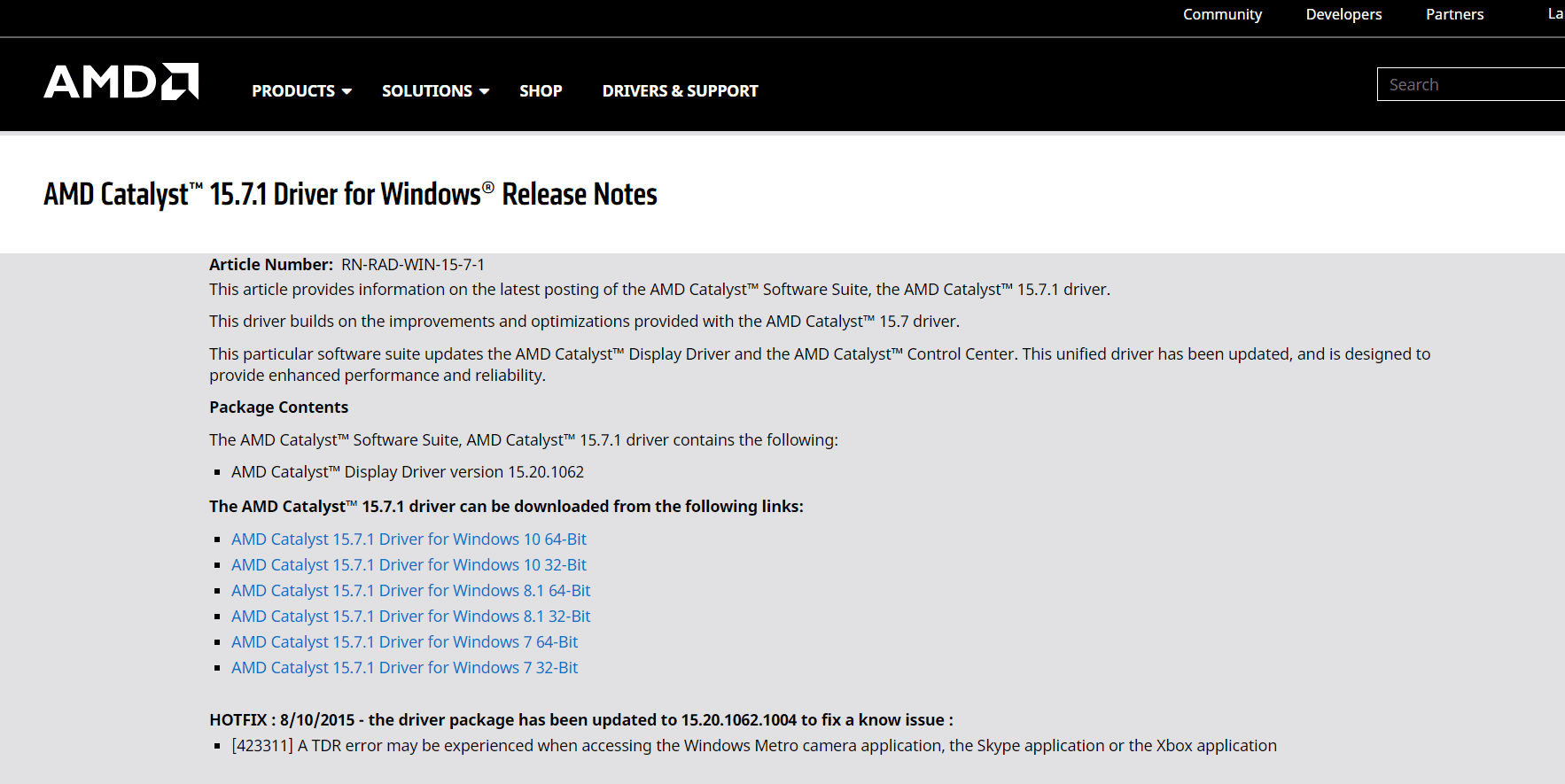
- ama NVIDIA

5. Ku orod faylka .exe(downloaded .exe file) ee la soo dejiyay si aad u rakibto darawalada.
Sidoo kale akhri: (Also Read:) Sida loo ogaado haddii kaadhka garaafigaagu dhimanayo(How to Tell If Your Graphics Card is Dying)
Ikhtiyaarka II: Uninstall and Reinstall Audio Driver
(Option II: Uninstall and Reinstall Audio Driver
)
Dareewalka maqalka ah waa shay loo baahan yahay ku dhawaad maalin kasta iyada oo aan loo eegin waxa aad u isticmaasho kumbuyuutarkaaga; Haddi ay tahay in lagu daawado filimada Netflix ama in aad ciyaarto ciyaaraha aad jeceshahay ama aad wacdo asxaabtaada, qoyskaaga, ama asxaabtaada. Talaabada ugu horeysa ee dib-u-kicinta darawalada NVIDIA Habkani waa uninstallation(NVIDIA method is uninstallation) .
1. Bilow Maareeyaha Aaladda(Device Manager ) sidii hore oo balaadhi qaybta xakamaynta Codka, muuqaalka iyo ciyaarta(Sound, video and game controllers ) sida hoos lagu sawiray.

2. Midig ku dhufo darawalka maqalka ah(audio driver) (tusaale NVIDIA Virtual Audio Device (Wave Extensible) (WDM) ) oo dooro Uninstall Tool(Uninstall device) , sida muuqata.

3. Hadda, calaamadee sanduuqa Delete software darawalka qalabkan(Delete the driver software for this device) oo xaqiiji digniinta digniinta adigoo gujinaya Uninstall .

4. Fur biraawsarkaaga shabakad kasta oo tag bogga hore ee NVIDIA.(NVIDIA homepage.)
5. Halkan, guji DRIVERS ka menu-ka sare, sida ka muuqata.

5. Soo hel(Find) oo soo deji dareewalka iyadoo la raacayo nooca Windows ee PC-gaaga, sida hoos ku cad.

6. Marka la soo dejiyo, laba jeer guji faylka la soo dejiyey(downloaded file) oo raac tilmaamaha la siiyay si aad u rakibto.
Sidoo kale (Also) akhri: (Read: )Fix Windows 10 Ma jiro qalab maqal ah oo la rakibay(Fix Windows 10 No Audio Devices are Installed)
Ikhtiyaarka III: Uninstall and Reinstall Network Driver(Option III: Uninstall and Reinstall Network Driver)
Isku xirka shabakada(network connectivity) ugu fudud ee nidaamkaaga, dib u rakib darawalada Windows 10 sida soo socota:
1. Ka soo saar Maareeyaha Qalabka(Device Manager) ka menu-ka raadinta Windows(Windows search menu) .

2. Midig ku dhufo darawalka (driver ) oo dooro Uninstall qalab(Uninstall device) sida ku cad.

3. Digniin degdeg ah ayaa lagu soo bandhigi doonaa shaashadda. Calaamadee sanduuqa ciwaankiisu yahay Delete software darawalka qalabkan(Delete the driver software for this device ) oo xaqiiji adiga oo gujinaya Uninstall .

4. Booqo website-ka soo saaraha tusaale Intel .

5. Soo (Download )hel(Find) oo soo deji darawalada u dhigma nooca Windows ee PC-gaaga.
6. Marka la soo dejiyo, laba jeer guji faylka la soo dejiyey(downloaded file) oo raac tilmaamaha shaashadda(on-screen instructions) si aad u rakibto.
lagu taliyay:(Recommended:)
- Sida Dib Loogu Soo Celiyo Windows 10 Adoon Lumin Xogta(How to Reset Windows 10 Without Losing Data)
- Sida dib loogu celiyo darawalada Windows 10( How to Rollback Drivers on Windows 10)
- Sida loo rakibo Qalabka Graphics gudaha Windows 11( How to Install Graphics Tool in Windows 11)
- Sida loo hagaajiyo Adeegga Maqalku ma shaqeeyo Windows 10(How to Fix The Audio Service is Not Running Windows 10)
Waxaad baratay how to uninstall and reinstall drivers on Windows 10/7 . Waxaan rajeyneynaa inaad maqaalkan faa'iido u heshay. Booqo boggayaga si aad u hesho talooyin iyo khibrado badan, oo faallooyinkaaga hoos ku dhaaf.
Related posts
4 Siyaabaha loo cusboonaysiiyo Darawalada Garaafyada gudaha Windows 10
Sida loo kabsado oo loo soo celiyo darawalada aaladaha gudaha Windows 10
Sida loo cusboonaysiiyo Realtek HD Audio Drivers gudaha Windows 10
Sida loo cusboonaysiiyo Adapter Network Windows 10
Sida dib loogu soo celiyo darawalada Windows 10
Ku dar daabace gudaha Windows 10 [GUIDE]
Dami Farsamaynta Soo Dhawaynta Qadka gudaha Windows 10
Sida loo sahlo hagaha firfircoon ee Windows 10
Sida loo sameeyo kaabta sawirka System gudaha Windows 10
Ka hel aqoonsiga amniga (SID) ee isticmaalaha gudaha Windows 10
Abuuritaanka nidaam buuxa oo kaabta sawirka gudaha Windows 10 [Hagaha ugu dambeeya]
Nadiifi Disk adiga oo isticmaalaya Diskpart Clean Command gudaha Windows 10
Sida loo hagaajiyo cabirida Apps Blurry gudaha Windows 10
Si sahal ah u arag hawsha Chrome ka Windows 10 Timeline
Hagaaji asalka Desktop-ka Madow gudaha Windows 10
3 siyaabood oo lagu kordhin karo VRAM-ka go'ay gudaha Windows 10
Sida loo socodsiiyo faylasha JAR Windows 10
Waa maxay sababta aad ugu baahan tahay inaad joojiso bilawga degdega ah gudaha Windows 10?
Sida loo suurtageliyo ama loo joojiyo Emoji Panel gudaha Windows 10
Sida loo tirtiro qayb ka mid ah Volume ama Drive Partition gudaha Windows 10
